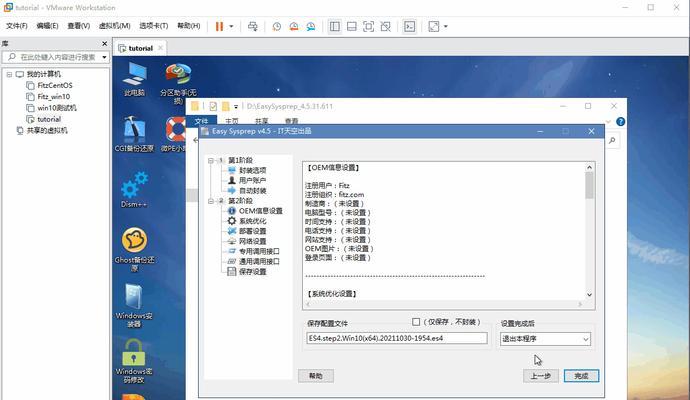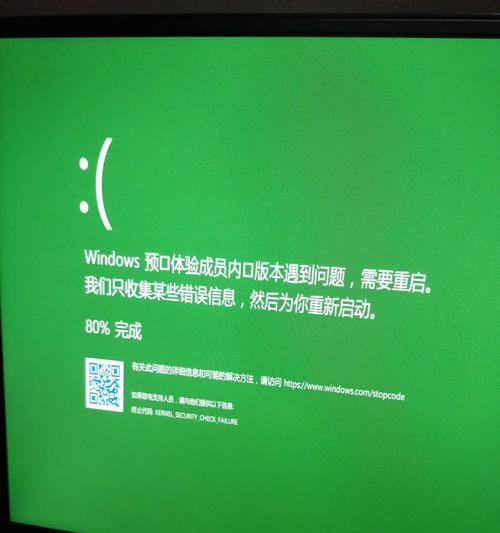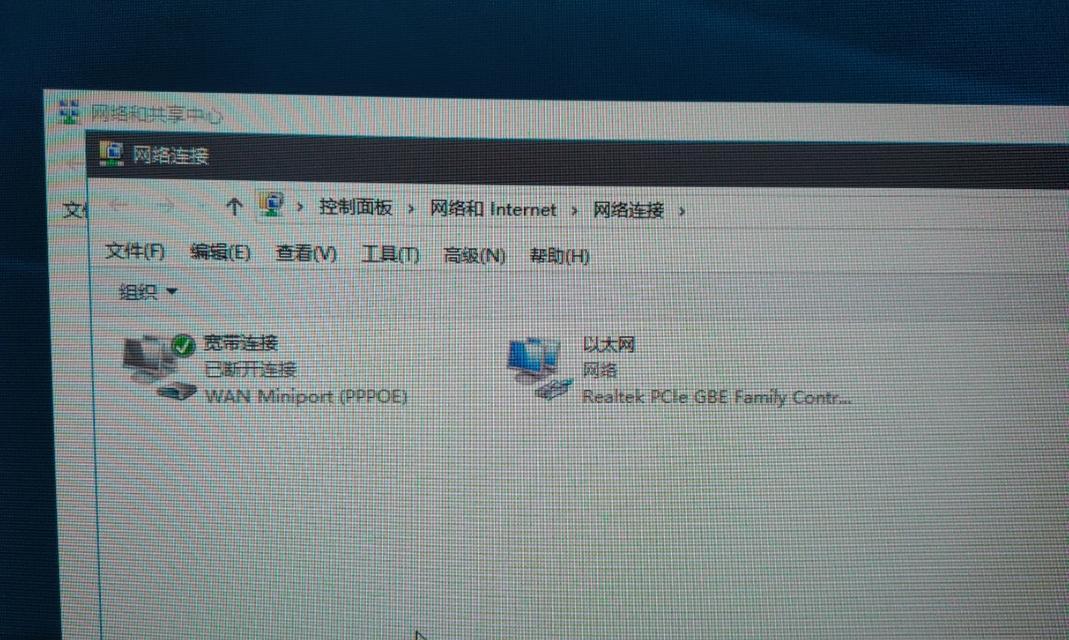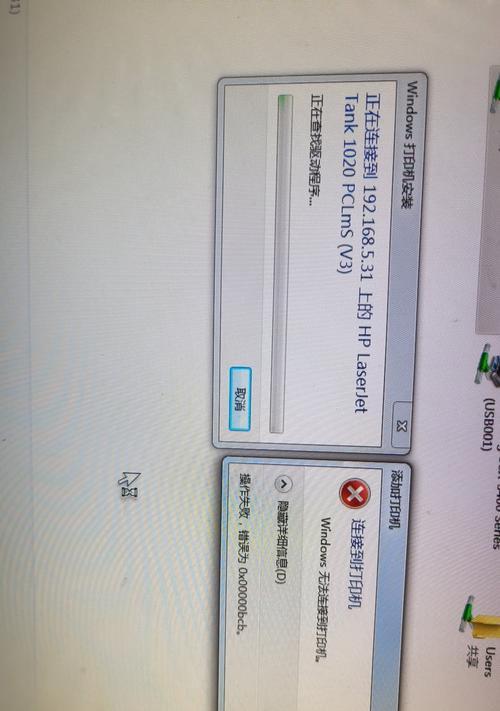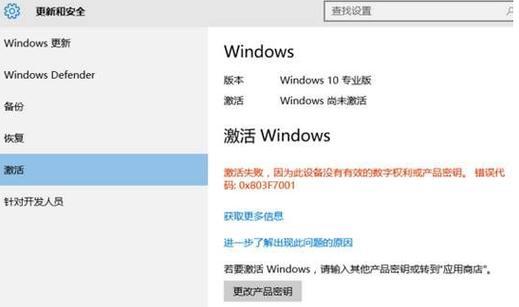在计算机系统安装中,使用ISO镜像文件进行安装是一种常见且方便的方式。而Win7作为一款广受欢迎的操作系统,本文将详细介绍如何使用Win7ISO镜像文件进行系统安装。下面将从镜像制作、准备工作、启动盘制作、系统安装等多个方面进行讲解。
Win7ISO镜像制作
1.Windows7ISO文件获取和下载
通过合法途径获取并下载Win7的ISO镜像文件,确保文件完整无误。
2.制作ISO镜像文件
使用专业软件如UltraISO等将下载的Win7光盘内容制作成ISO镜像文件,确保后续使用时的正常性。
准备工作
1.确认硬件兼容性
检查计算机硬件是否兼容Win7操作系统,比如CPU、内存、硬盘等,并做好相应的准备工作。
2.备份重要数据
在开始系统安装前,务必备份重要数据,以免因安装过程中数据丢失而导致损失。
制作启动盘
1.获取可引导的U盘
准备一个容量足够大且可引导的U盘。
2.使用Windows7USBDVDDownloadTool制作启动盘
运行该工具,选择Win7ISO镜像文件和目标U盘,开始制作启动盘。
系统安装
1.修改计算机启动顺序
进入计算机BIOS设置,将启动顺序调整为先从U盘启动。
2.启动计算机并安装系统
将制作好的启动盘插入计算机,重启并根据提示进入Win7安装界面,按照指引进行系统安装。
系统设置与优化
1.安装系统驱动程序
在系统安装完成后,安装计算机所需的各类硬件驱动程序,以确保系统正常运行。
2.更新系统补丁与安全软件
及时进行系统补丁更新与安装安全软件,提升系统性能和安全性。
常见问题及解决方法
1.安装过程中遇到无法识别硬盘的情况
解决方法:在安装界面中点击“加载驱动程序”,将硬盘相关驱动程序添加进去。
2.安装过程中遇到闪蓝屏或自动重启的情况
解决方法:检查硬件是否正常连接,可尝试更换内存条或其他硬件。
通过本文的介绍,我们了解到了如何使用Win7ISO镜像文件进行系统安装的详细步骤和注意事项。希望读者们能够根据这个教程轻松完成Win7的安装,并在安装完成后合理设置与优化系统,获得更好的使用体验。